台湾でマスクを購入する場合は、薬局に並ぶ方法とネットで予約してコンビニなどで受け取る方法があります。
私は今まで、自分の分と娘の分は薬局で購入していました。5分ほどで受け取れるラッキーな日もあれば、40分ほど並ぶ場合もあります。(薬局の少ない地域では数時間並ぶところもあります)
台湾人のダンナさんはネットで予約してコンビニで受け取っているのですが、今回は私もネット予約に挑戦してみることにしました。
今回の記事では、台湾に住む日本人がネット予約を完了するまでの手順を説明いたします。電話番号で登録ができない方は参考にしてくださいね。
ネット予約の仕方
台湾国籍と外国籍ではマスクのネット予約の仕方が異なります。厳密に言うと、購入の仕方は同じですが、購入する前の登録の仕方が違ってきます。
台湾国籍の方はアプリを使って電話番号認証することで簡単に登録ができますが、外国籍の場合は電話番号認証ができません。
外国籍の方はパソコンでまず登録を完了させる必要があります。
用意するもの
- パソコン
- カードリーダー
- 保健卡
- 居留証
まずは登録
「保健卡網路服務註冊」のページから「首次登入請先申請」に入り、ページの一番下の「我以閱讀完畢・・・I understand」をクリック。
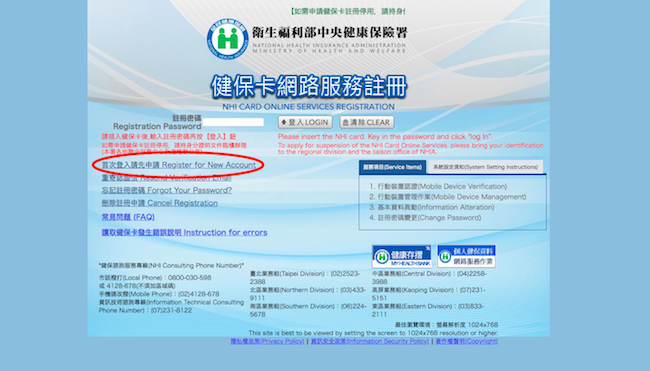
次に申請表が出てきますので、カードリーダーに健保卡を入れて「read」をクリック。他には何も記入しなくて大丈夫です。
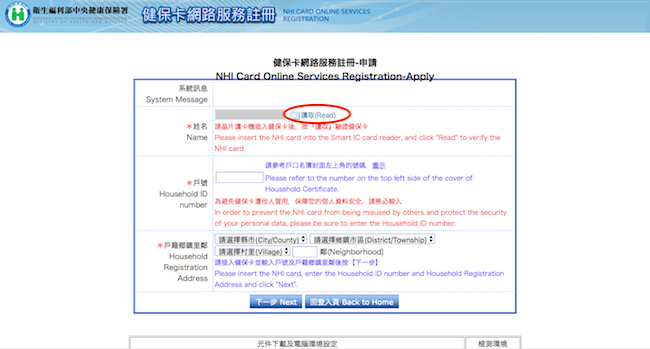
※うまく読み取れない場合は、ご使用のOSに合わせて下に表示されているファイルをダウンロード、インストールしてみてください。
読み取れたら居留証の情報を記入するページに飛びます。
記入事項は4つです。
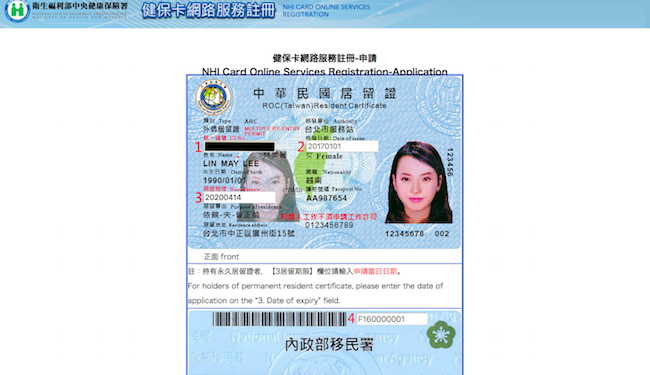
1・自動で表示されています
2・居留証を確認して記入します
3・居留証を確認して記入します。永久居留の方は今日の日付のままで大丈夫です。
4・居留証の裏を見て記入します
全て記入したら、ページ下の「submit」をクリックします。
すると下のような申請書のページに飛びますので、必要事項を記入してください。
後ほど確認メールが届きますので、メールアドレスは間違いのないように記入してください。作成したパスワードも忘れないようにしておいてください。
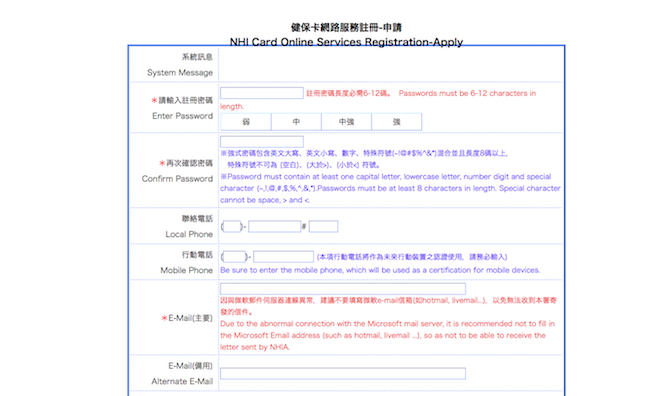
申請が終わるとすぐにメールが届きますので、必ずパソコンでメールを開いてください。
パソコンでメールを開いたら、下の丸で囲った「健保卡註冊認證作業」をクリックします。
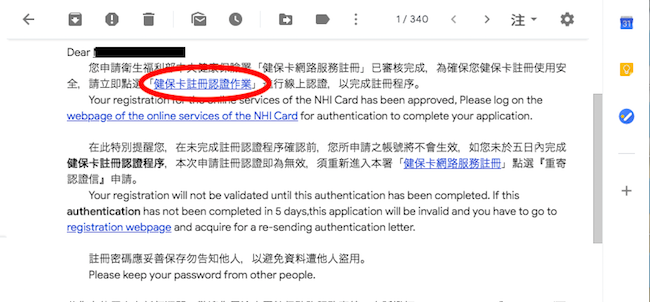
クリックしたら、下のようなページに飛びますので、もう一度カードリーダーに健保卡を挿入して、読取(read)をクリックし、確定を押します。
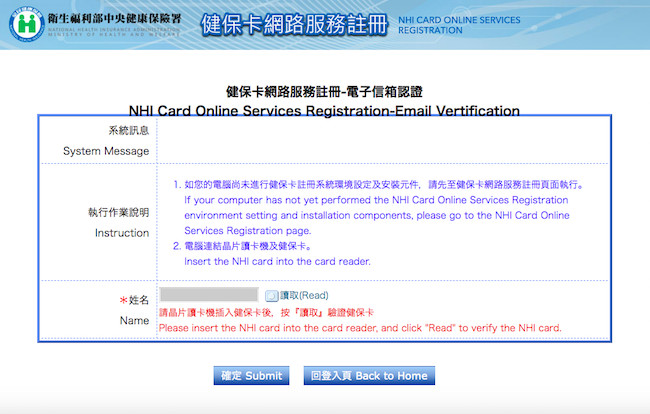
すると最初のページが現れます。認証が成功して入れば、パスワードを入れてログインすることができるはずです。
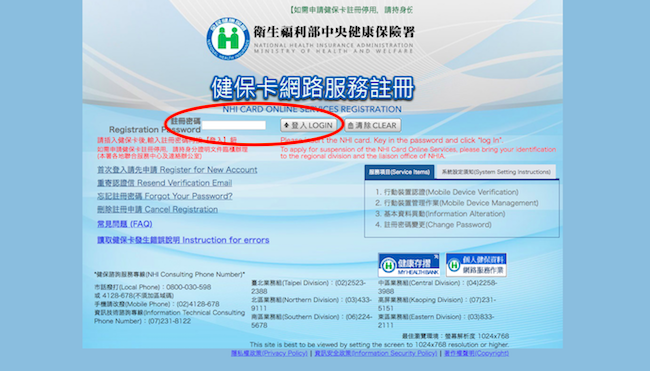
ログインに成功したら、下のようなページが出てきますので、一番上の丸で囲んだところをクリック。
次はスマホで予約できるようにQRコードを発行する手続きに入ります。
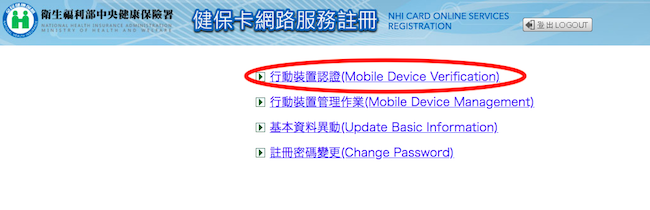
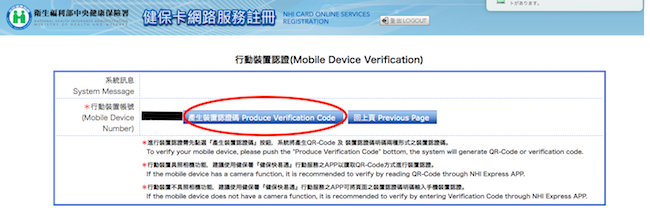
「產生裝置證碼」をクリックすると画面にQRコードと承認コードが表示されます。パソコンの画面はそのままで、次はスマホを準備してください。
スマホを準備したら、「健保快易通」というアプリをダウンロードしてください。

ダウンロードしたらアプリを開いて、「eMask」を開きます。
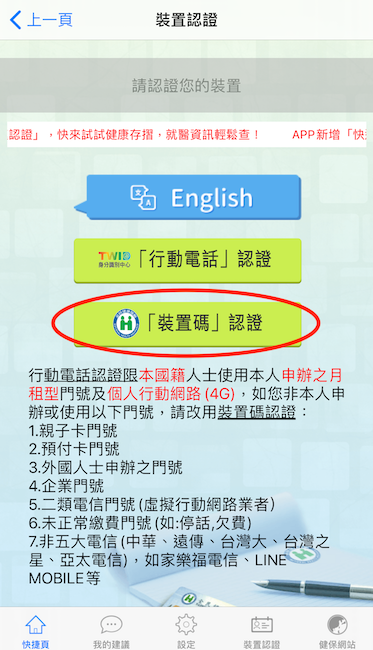
ここでやっと台湾国籍の方と並びました!台湾国籍の方はパソコンも必要なく、ただアプリを開いて「行動電話」から承認すれば数分で完了できるのですが、外国籍の方はここまで来るのにかなりの時間をかけないといけませんね!
さて愚痴はこの辺にしておいて、続きを説明します。
「裝置碼」認證をクリックすると、下のような画面になりますので、先ほどのパソコンの画面に表示されたQRコードを読み取るか、または認証コードを手動で打ち込むかすれば登録完了です。

この作業は毎回必要なわけではなく、今回QRコード、または認証コードを入力して登録が完了すれば、今後はスマホだけで予約購入ができるようになります。
登録が完了したところで、次は実際にアプリでマスクを予約購入する方法を説明いたします。
スマホのアプリでマスクを購入する方法
先ほどダウンロードしたアプリを開き、赤で囲んだeMaskを開きます。
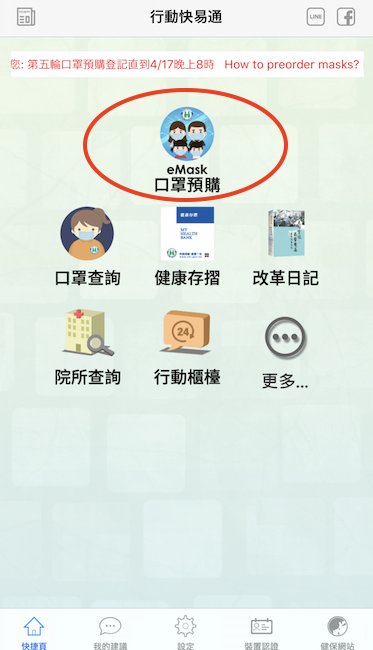
すると下のような画面が出てきますので、居留証の番号と申請した時に作成したパスワードを打ち込み、登入をクリックしてログインします。
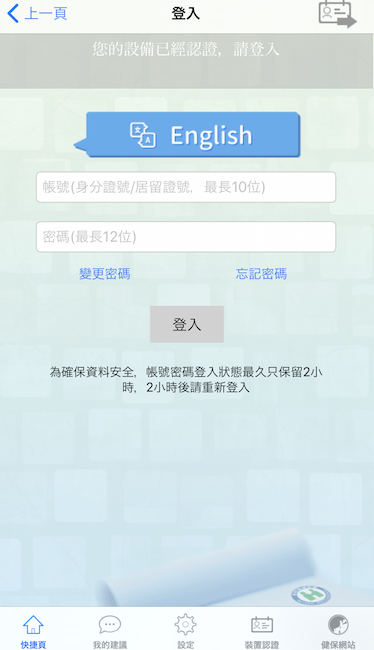
次の画面でマスクを予約します。青色の「預購登錄」をクリックして予約画面に進みます。最終購入日から14日がすぎて入れば予約できます。
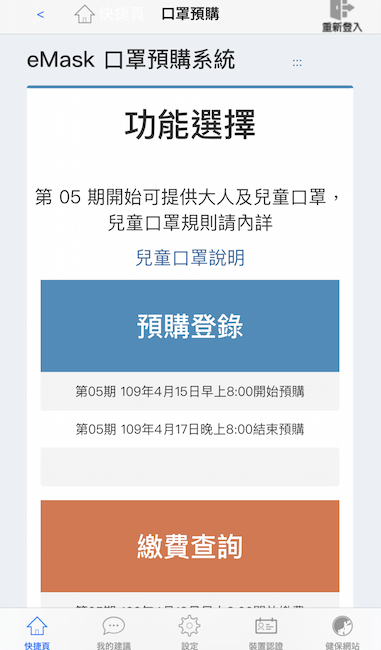
次の画面で、必要事項を記入し、希望する受け取りの場所を選択します。セブンやファミマ、ハイライフなどのコンビニの他に、PXマート(全聯)なども選択できるようになっています。
私は駐車場のあるPXマートを受け取りの場所に選びました。
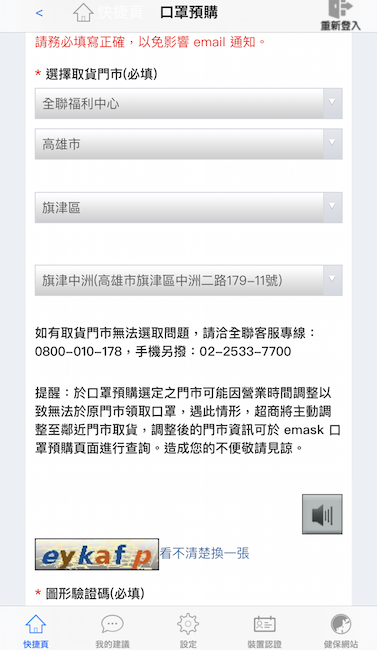
記入事項に間違いがないか確認し、最終的に下のような画面が現れたら成功です。
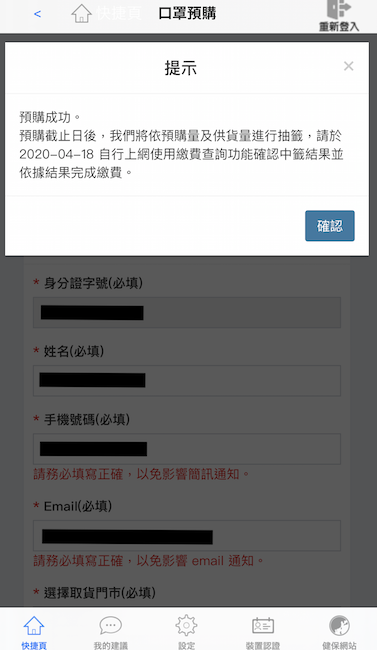
無事にマスクが予約できたらメールで通知が届きますので、記された期限内に支払いを済ませます。支払い方法は、先ほど予約する時に開いたアプリのeMASKのページのオレンジ色「繳費查詢」に記されています。
支払いが完了すると、スマホにメッセージが届きます。受け取り番号が記されていますので、期限内に指定した受け取り場所でマスクを受け取ってください。
私の場合は、申し込みをして4日後にメールが届きました。
メールが届いたらスマホでアプリにログインし、オレンジ色のところをクリックし、クレジットカードの登録後、支払いを済ませます。
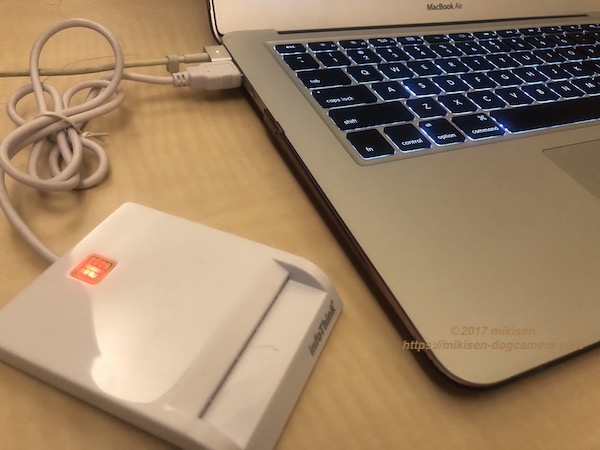


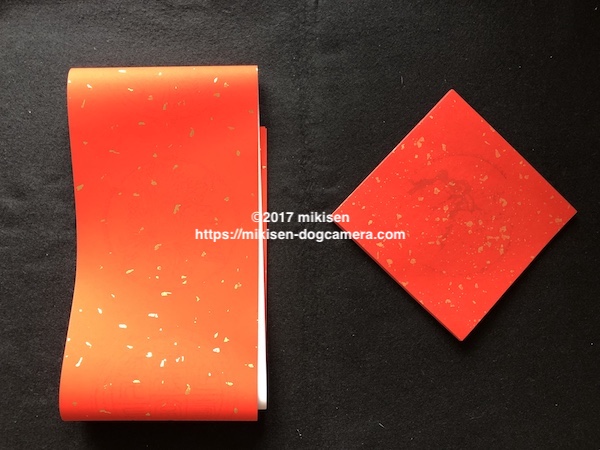


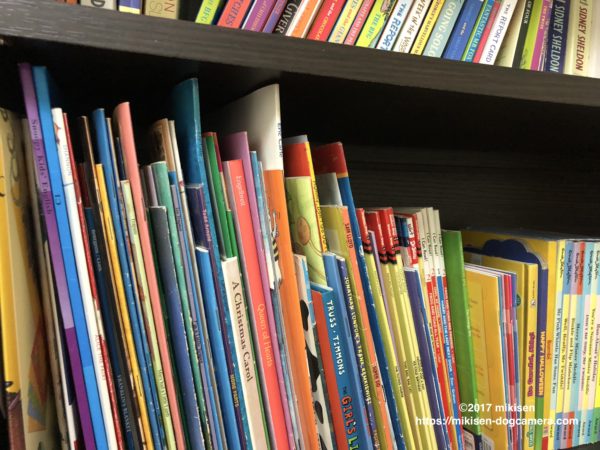


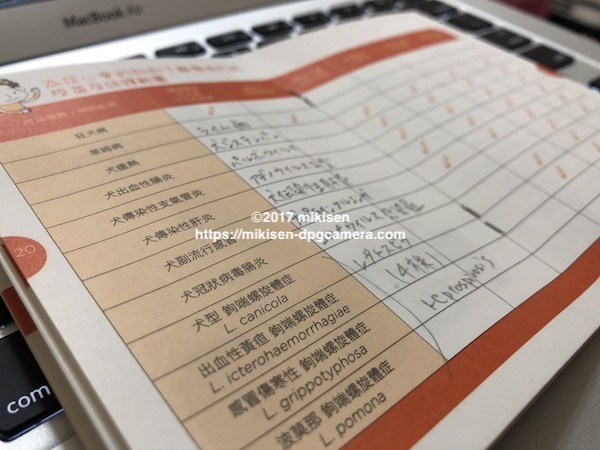


コメントを残す